Specialiųjų simbolių įterpimas į Word 2010
Kartais gali prireikti įterpti neįprastą simbolį į Word 2010 dokumentą. Perskaitykite, kaip lengvai tai padaryti su mūsų patarimais ir simbolių sąrašu.
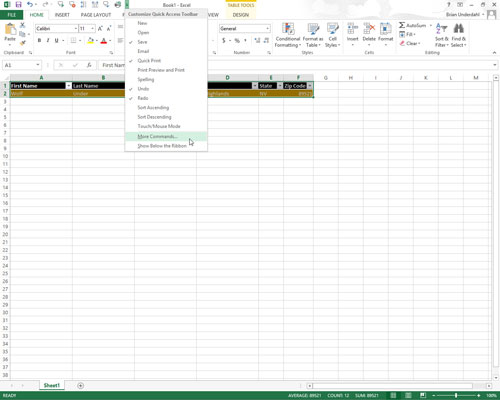
Greitosios prieigos įrankių juostos pabaigoje spustelėkite mygtuką Tinkinti greitosios prieigos įrankių juostą, tada išskleidžiamojo meniu apačioje spustelėkite elementą Daugiau komandų.
„Excel“ atidaro dialogo langą „Excel“ parinktys, pasirinkę greitosios prieigos įrankių juostos skirtuką.
Formos komandos mygtukas, kurį norite įtraukti į greitosios prieigos įrankių juostą, pasiekiamas tik spustelėjus parinktį Komandos, kurių nėra juostelėje, esančiame išskleidžiamajame sąraše Pasirinkti komandas.
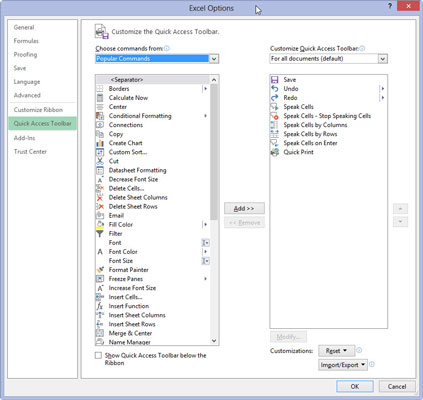
Spustelėkite parinktį Commands Not in the Ribbon, esančią šalia išskleidžiamojo sąrašo Pasirinkti komandas iš viršaus.
Tai informuoja programą, kad jos komandos dar nėra juostelėje.
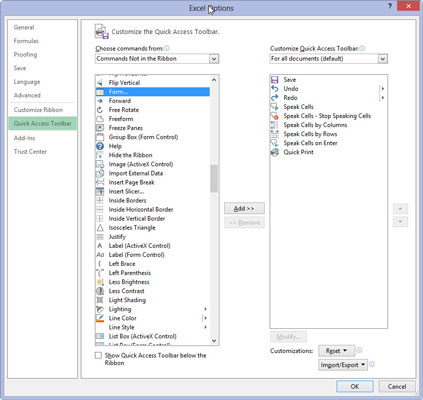
Spustelėkite Forma sąrašo laukelyje Pasirinkti komandas, tada spustelėkite mygtuką Pridėti.
„Excel“ prideda mygtuką „Forma“ pačiame greitosios prieigos įrankių juostos gale. Jei norite, galite spustelėti mygtukus Perkelti aukštyn ir Perkelti žemyn, kad pakeistumėte formos mygtuką šioje įrankių juostoje.
Spustelėkite Forma sąrašo laukelyje Pasirinkti komandas, tada spustelėkite mygtuką Pridėti.
„Excel“ prideda mygtuką „Forma“ pačiame greitosios prieigos įrankių juostos gale. Jei norite, galite spustelėti mygtukus Perkelti aukštyn ir Perkelti žemyn, kad pakeistumėte formos mygtuką šioje įrankių juostoje.
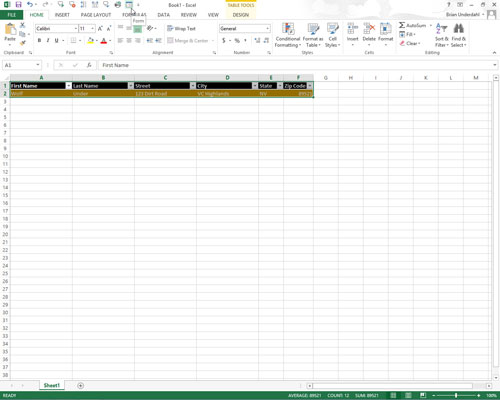
Spustelėkite Gerai, kad uždarytumėte dialogo langą „Excel“ parinktys ir grįžtumėte į darbalapį su duomenų sąrašu.
„Excel“ uždaro dialogo langą Parinktys ir galite tęsti darbą su darbalapiu.
Kartais gali prireikti įterpti neįprastą simbolį į Word 2010 dokumentą. Perskaitykite, kaip lengvai tai padaryti su mūsų patarimais ir simbolių sąrašu.
„Excel 2010“ naudoja septynias logines funkcijas – IR, FALSE, IF, IFERROR, NOT, OR ir TRUE. Sužinokite, kaip naudoti šias funkcijas efektyviai.
Sužinokite, kaip paslėpti ir atskleisti stulpelius bei eilutes programoje „Excel 2016“. Šis patarimas padės sutaupyti laiko ir organizuoti savo darbalapius.
Išsamus vadovas, kaip apskaičiuoti slankiuosius vidurkius „Excel“ programoje, skirtas duomenų analizei ir orų prognozėms.
Sužinokite, kaip efektyviai nukopijuoti formules Excel 2016 programoje naudojant automatinio pildymo funkciją, kad pagreitintumėte darbo eigą.
Galite pabrėžti pasirinktus langelius „Excel 2010“ darbalapyje pakeisdami užpildymo spalvą arba pritaikydami ląstelėms šabloną ar gradiento efektą.
Dirbdami su laiko kortelėmis ir planuodami programą „Excel“, dažnai pravartu lengvai nustatyti bet kokias datas, kurios patenka į savaitgalius. Šiame straipsnyje pateikiami žingsniai, kaip naudoti sąlyginį formatavimą.
Sužinokite, kaip sukurti diagramas „Word“, „Excel“ ir „PowerPoint“ programose „Office 365“. Daugiau informacijos rasite LuckyTemplates.com.
„Excel“ suvestinės lentelės leidžia kurti <strong>pasirinktinius skaičiavimus</strong>, įtraukiant daug pusiau standartinių skaičiavimų. Šiame straipsnyje pateiksiu detalius nurodymus, kaip efektyviai naudoti šią funkciją.
Nesvarbu, ar dievinate, ar nekenčiate Word gebėjimo išjuokti jūsų kalbos gebėjimus, jūs turite galutinį sprendimą. Yra daug nustatymų ir parinkčių, leidžiančių valdyti „Word“ rašybos ir gramatikos tikrinimo įrankius.





